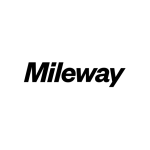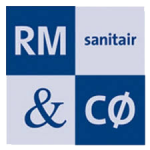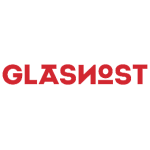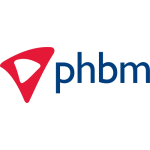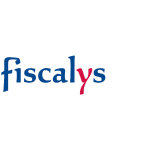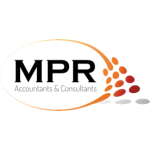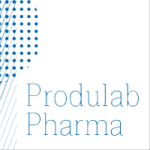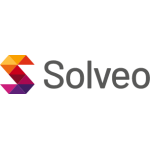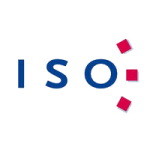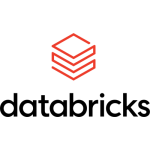Aanvraag is leeg
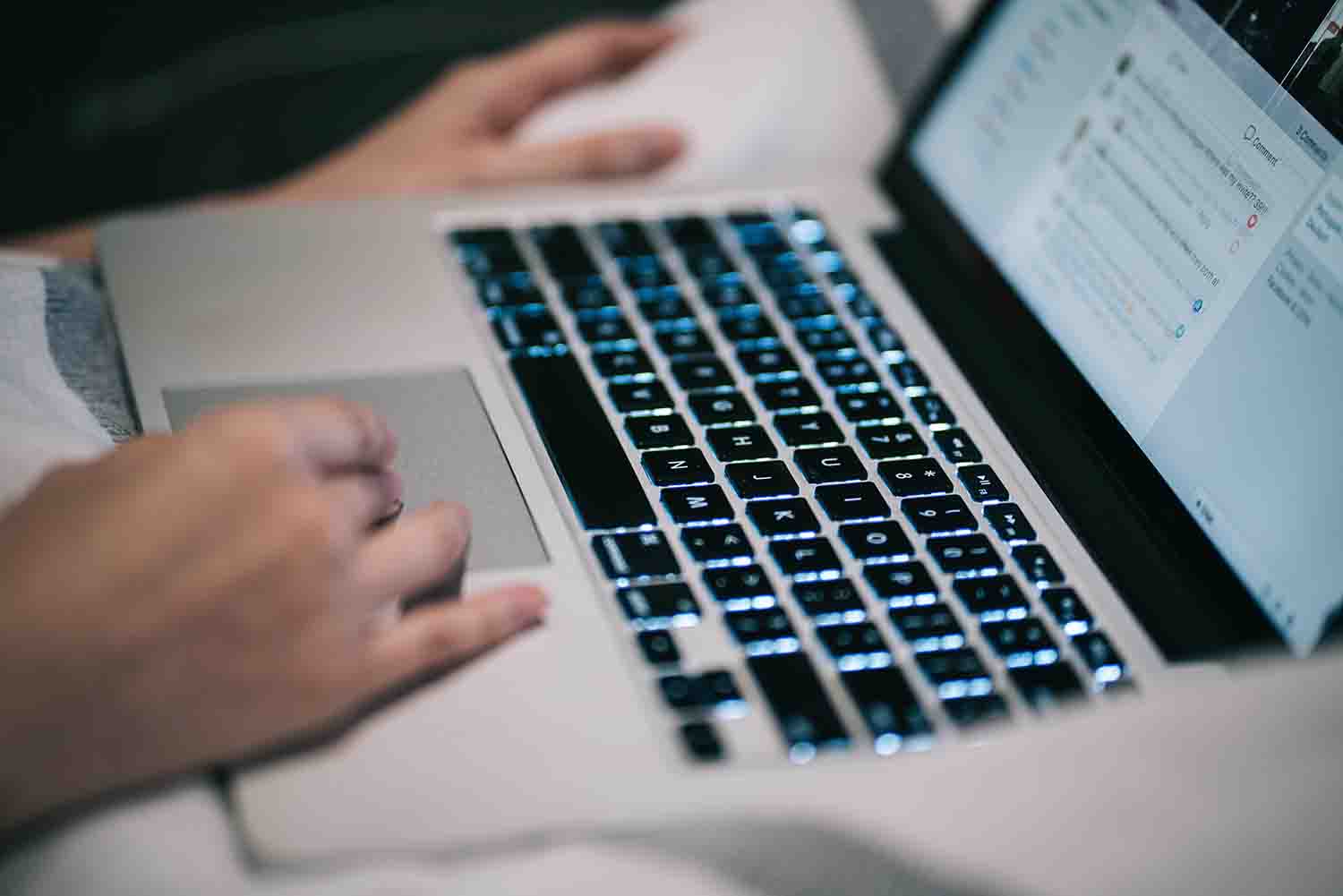
Printen met Macbook is heel eenvoudig. Als je een nieuwe Macbook of een nieuwe printer hebt, dan kan het wel zijn dat je eerst de printer die je wilt gebruiken aan de lijst met beschikbare printers moet toevoegen, voordat je daadwerkelijk kunt beginnen met afdrukken.
Een printer aan Macbook toevoegen
- Zorg ervoor dat de printer is ingeschakeld. Indien het een USB-printer betreft, dien je de printer via een USB-kabel met je Macbook te verbinden. Vrijwel alle moderne printers kunnen echter draadloos afdrukken, dus in de meeste gevallen zal dat niet nodig zijn.
- Open Systeemvoorkeuren door op het icoon in je Dock te klikken of door op het Apple icoontje bovenin je scherm te klikken en de optie ‘Systeemvoorkeuren’ in het dropdown menu te selecteren. Vervolgens klik je op ‘Printers en scanners’.
- In het dialoogvenster dat geopend wordt, zie je een lijstje met beschikbare printers en scanners. Staat de printer die je wilt gebruiken hier al tussen, dan kun je deze selecteren en meteen met afdrukken starten. Zie je de printer er niet bij staan, dan klik je op het plusje onder het venster.
- Onder het ‘Standaard’ tabblad kun je een USB-printer of draadloze printer toevoegen en onder het ‘IP’ tabblad kun je een netwerkprinter printer toevoegen.
Printen met Macbook
Is de printer eenmaal toegevoegd, dan kun je het af te drukken document openen. Met de sneltoets cmd + P kun je direct starten met printen. Wil je eerst nog de afdrukinstellingen controleren en indien nodig aanpassen? Dan zoek je in het menu van het programma dat je gebruikt naar ‘Afdrukken’ of ‘Afdrukinstellingen’. In het dialoogvenster voor afdrukken kun je dan onder andere het aantal afdrukken en het paginabereik configureren.